三管齐下 系统更新灵活把控
波哥
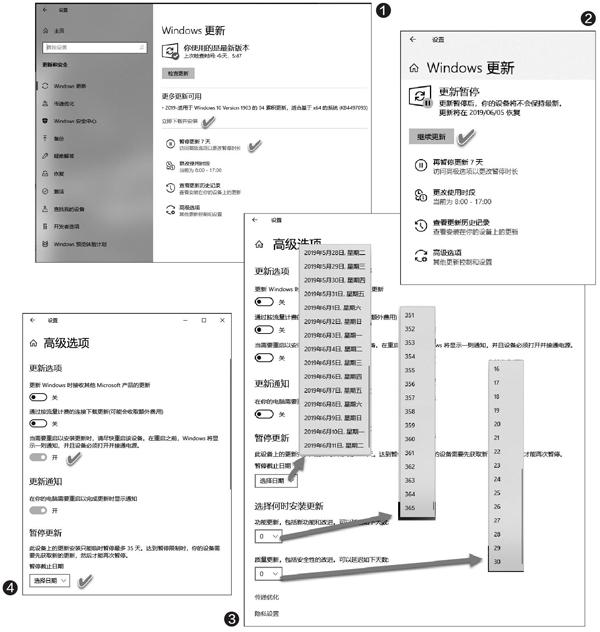
1 在“Windows更新”中实现简单控制
通过新版Windows10 1903的“Windows更新”窗口,可方便地控制系統更新的下载和暂停。当设备收到新的更新时,可以手动点击“立即下载并安装”进行安装,也可以点击“暂停更新7天”控制更新延后7天(图1)。
更新暂停之后,在7天期限内,恼人的重启或提示将不再发生。之后,可随时点击“继续更新”按钮,恢复执行更新任务;还可以点击“再暂停更新7天”,延迟下一个7天暂停更新(图2)。
2 利用“高级选项” 实现更灵活的控制
在“Windows更新”的“高级选项”窗口中,我们可以选择是否显示更新通知和完成更新时需要重启的通知,还可设置在安装更新之前可以暂停等待的时间。此外,还可以选择安装更新可以延迟的天数,包括“功能更新”和“质量更新”的延迟天数。其中,暂停更新可在35日内任意选择日期;功能更新可选择1天到365天延迟,选择0为不延迟;质量更新可选择1天到30天延迟,选择0为不延迟(图3)。
Windows10 1903的升级新策略已在之前的版本(如1809版)中得到部分应用。相比1903之前的版本,1903版增加了两项高级设置项目。例如“更新选项”下的“当需要重启以安装更新时,请尽快重启该设备。在重启之前,Windows将显示一则通知,并且设备必须代开并接通电源。”开关,它给予用户更多升级的知情权和选择权;在“暂停更新”选项下,还增设了“选择日期”列表框,可以由用户灵活选择暂停的时间(图4)。而低版本系统只能一次性选择暂停35天,且不具备上述这两个选项(图5)。
3 “设置”选项失效时的解决办法
如果遇到在Windows10“设置”中无法使用上述功能选项的特殊情况,可通过组策略编辑器来控制设置。打开本地组策略编辑器,依次定位到“计算机配置→管理模板→Windows组件→Windows更新”。分别在右侧窗格中选择“为自动重新启动指定使用时段范围”、“允许自动更新立即安装”、“指定自动更新和重启的最后期限”等项目,双击进入配置窗口进行相应的期限设置即可(图6)。
对于使用Windows家庭版的用户来说,由于不能直接使用组策略,如果“设置”出现问题无法操控,可通过添加相应的注册表项来解决。
打开注册表编辑器,依次定位到“HKEY_LOCAL MACHINE\SOFTWARE\Policies\Microsoft\Windows\WindowsUpdate”。如果要设置默认的自动更新期限,新建一个DWORD 32值,命名为SetComplianceDeadline,双击该值,将其基数类型选择为“十进制”,然后在“数值数据”中填入更新时间即可(图7)。
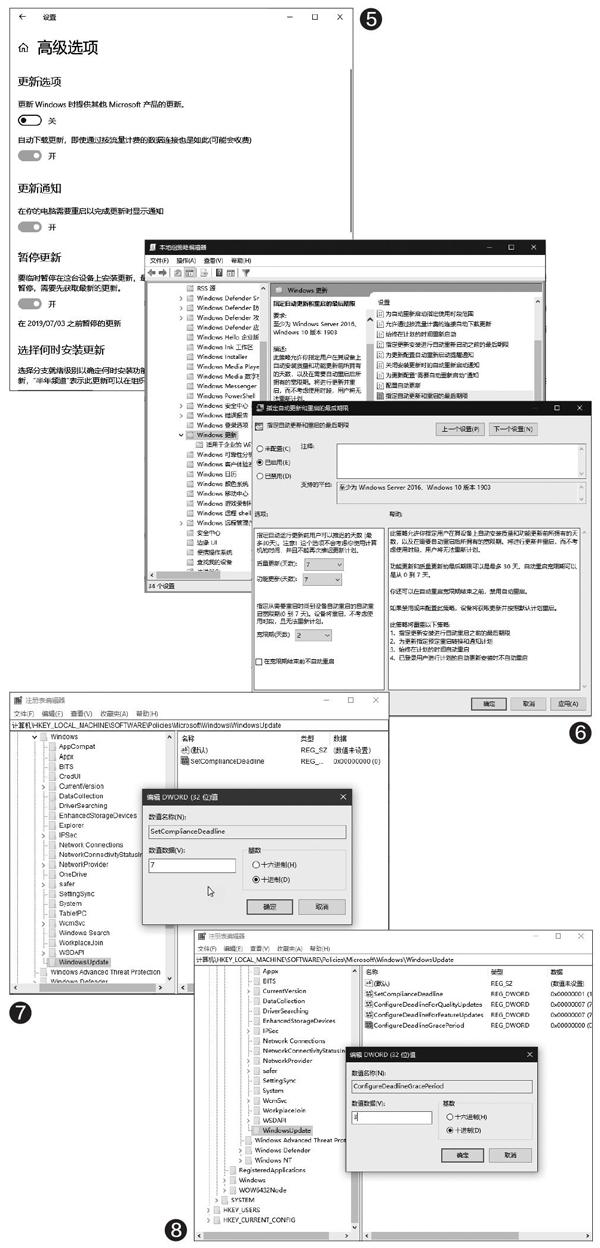
如果需要配置“质量更新”的最后期限,新建名为ConfigureDeadlineForQualityUpdates的DWORD 32值,将其十进制的“数值数据”中填入质量更新的期限天数即可。同样,若需配置“功能更新”的最后期限,创建一个名为ConfigureDeadlineForFeatureUpdates的DVVORD 32值,将其十进制基数的“数值数据”填写为需要设置的天数即可。
最后,还可以配置一个宽限期时间。用同样的方法创建一个名为ConfigureDeadlineGracePeriod的DWORD32值,双击该值,将其十进制基数的“数值数据”填写为需要的天数(图8)。

